首页 > 电脑教程
主编解决win7系统音量图标不显示的恢复方法
2021-12-01 04:49:51 电脑教程
今天教大家一招关于win7系统音量图标不显示的解决方法,近日一些用户反映win7系统音量图标不显示这样一个现象,当我们遇到win7系统音量图标不显示这种情况该怎么办呢?我们可以1、首先在键盘上面同时按下“ctrl+alt+delete”组合快捷键打开程序管理器; 2、在任务管理器上方的“进程”选项卡那里找到“explorer.exe”进程,然后按结束进程;下面跟随小编脚步看看win7系统音量图标不显示详细的解决方法:
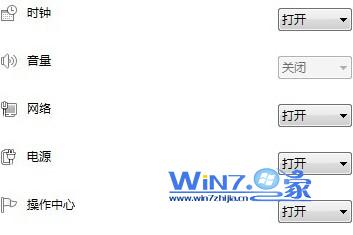
2、在任务管理器上方的“进程”选项卡那里找到“explorer.exe”进程,然后按结束进程;
3、接着点击任务管理器最上方的“文件”选项,选择“新建任务”项;
4、在弹出来的创建新任务窗口中选择“浏览”按钮;
5、然后在c:/windows/system32 这个文件夹里找到“systray.exe”,之后点击“确定”按钮;
6、在一次打开任务管理器的文件,新建任务,在对话框栏里输入explorer.exe,点击“确定”按钮就可以显示了。
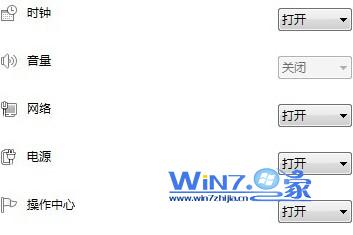
win7系统音量图标不显示的解决方法
1、首先在键盘上面同时按下“ctrl+alt+delete”组合快捷键打开程序管理器;
2、在任务管理器上方的“进程”选项卡那里找到“explorer.exe”进程,然后按结束进程;
3、接着点击任务管理器最上方的“文件”选项,选择“新建任务”项;
4、在弹出来的创建新任务窗口中选择“浏览”按钮;
5、然后在c:/windows/system32 这个文件夹里找到“systray.exe”,之后点击“确定”按钮;
6、在一次打开任务管理器的文件,新建任务,在对话框栏里输入explorer.exe,点击“确定”按钮就可以显示了。
通过上面简单的几个步骤就可以帮你把音量图标找回来了,关于win7音量图标不显示怎么办小编就为大家介绍到这里了,如果你也遇到过上面你的问题的话不妨可以试试上面的方法吧,希望对你们有帮助哦。
通过小编的解答,大家都知道该怎么解决win7系统音量图标不显示的解决方法了吧不会的小伙伴们来跟着小编一起学习吧!更多精彩内容欢迎继续关注!
相关教程推荐
- 2021-11-11 win7能再还原到win10吗,win10变成win7怎么还原
- 2021-09-30 win7怎么调整屏幕亮度,win7怎么调整屏幕亮度电脑
- 2021-11-26 win7笔记本如何开热点,win7电脑热点怎么开
- 2021-11-25 360如何重装系统win7,360如何重装系统能将32改成
- 2021-11-12 win7未能显示安全选项,win7没有安全模式选项
- 2021-11-19 联想天逸5060装win7,联想天逸310装win7
- 2021-07-25 win7无法禁用触摸板,win7关闭触摸板没有禁用选项
- 2021-07-25 win7卡在欢迎界面转圈,win7欢迎界面一直转圈
- 2021-11-12 gta5一直在载入中win7,win7玩不了gta5
- 2021-09-16 win7一直卡在还原更改,win7一直卡在还原更改怎么
热门教程